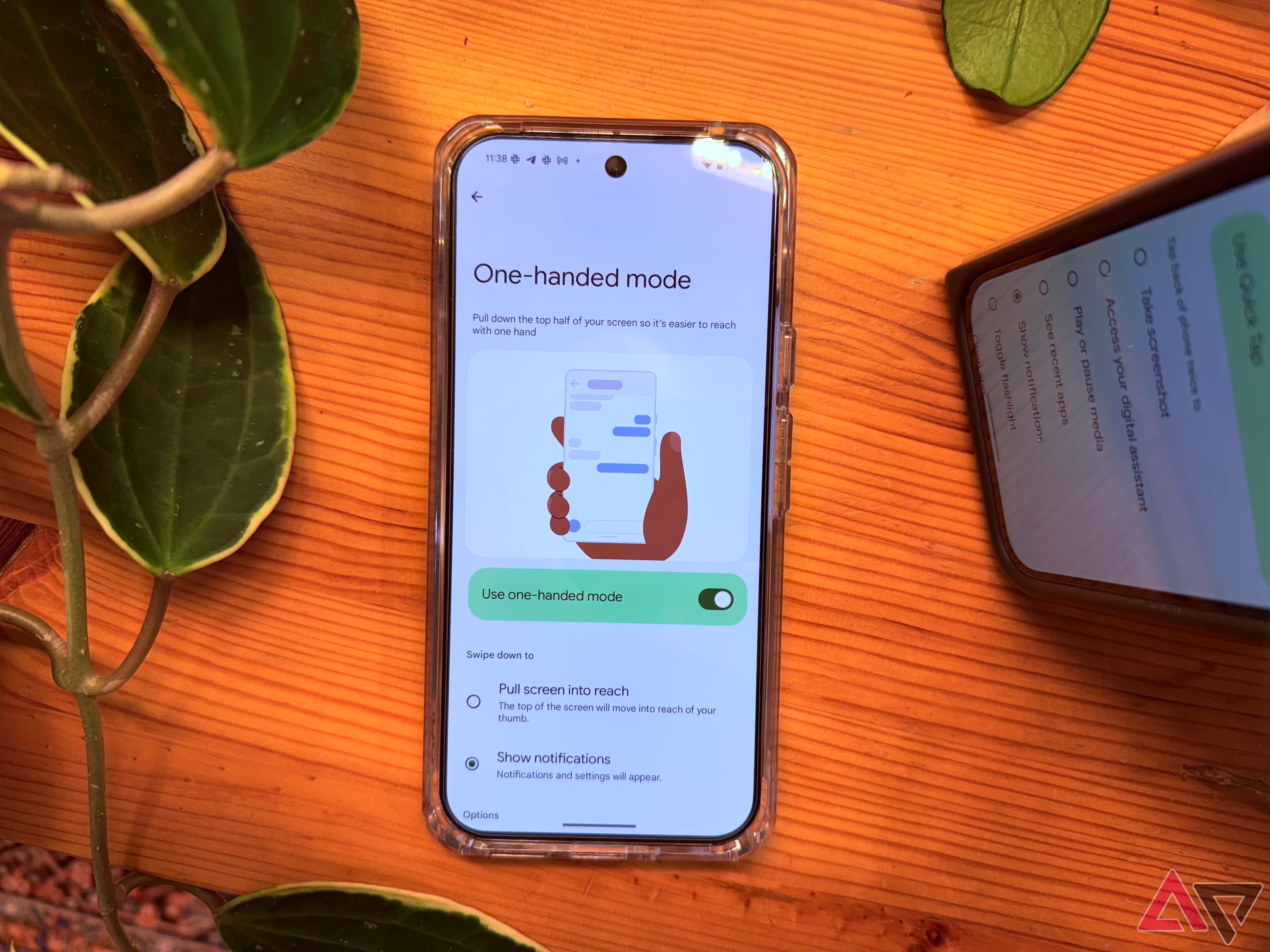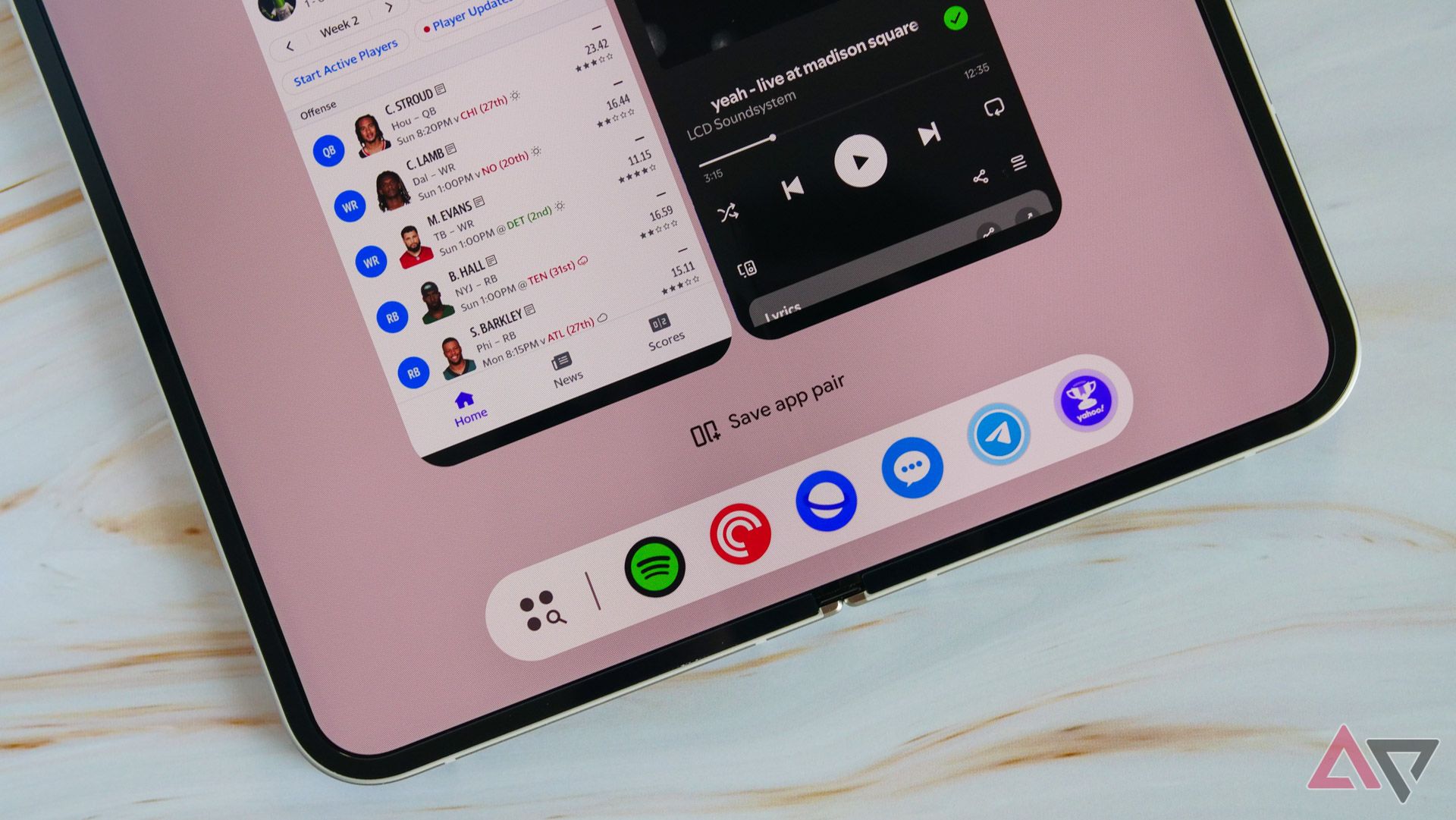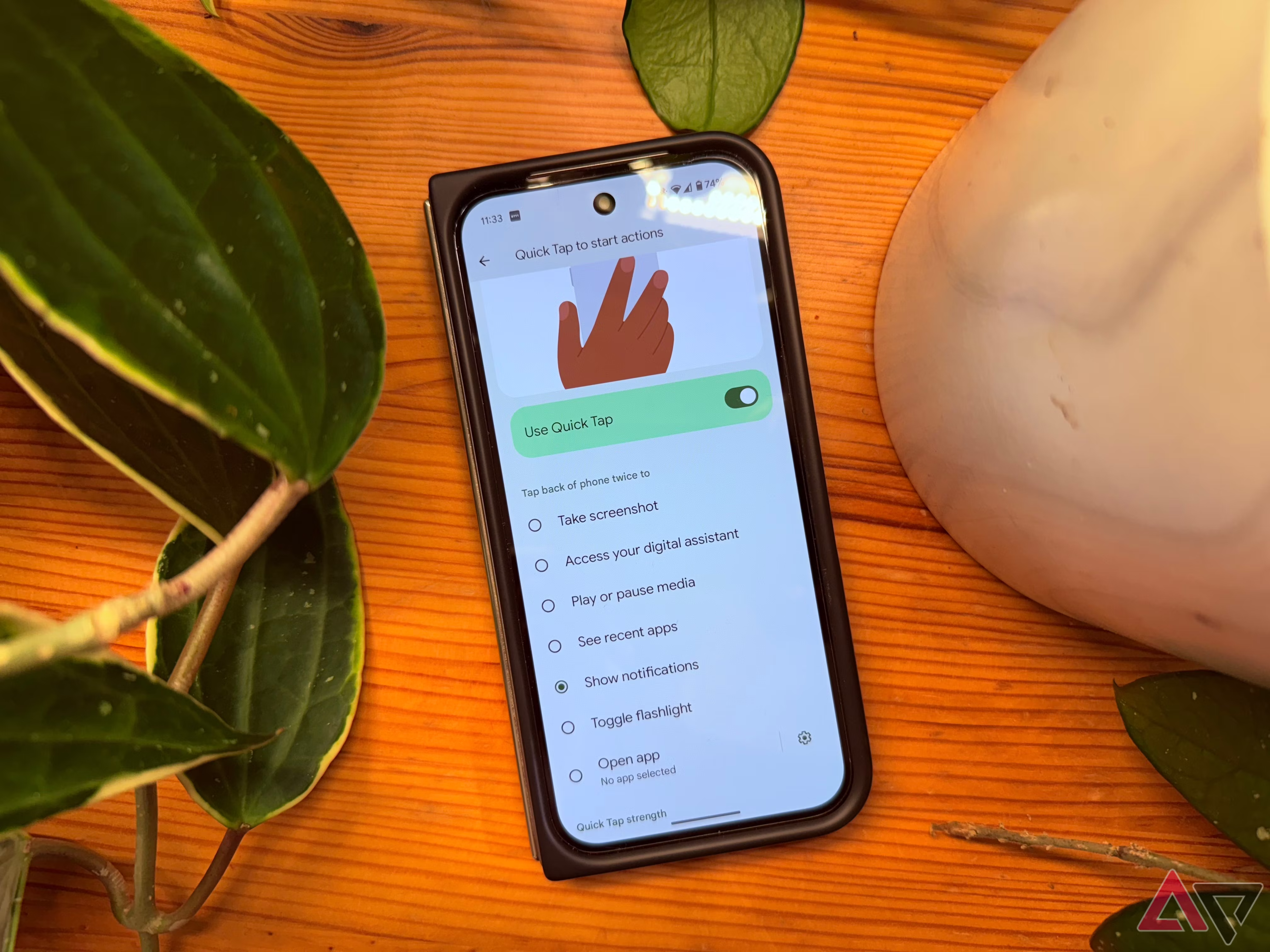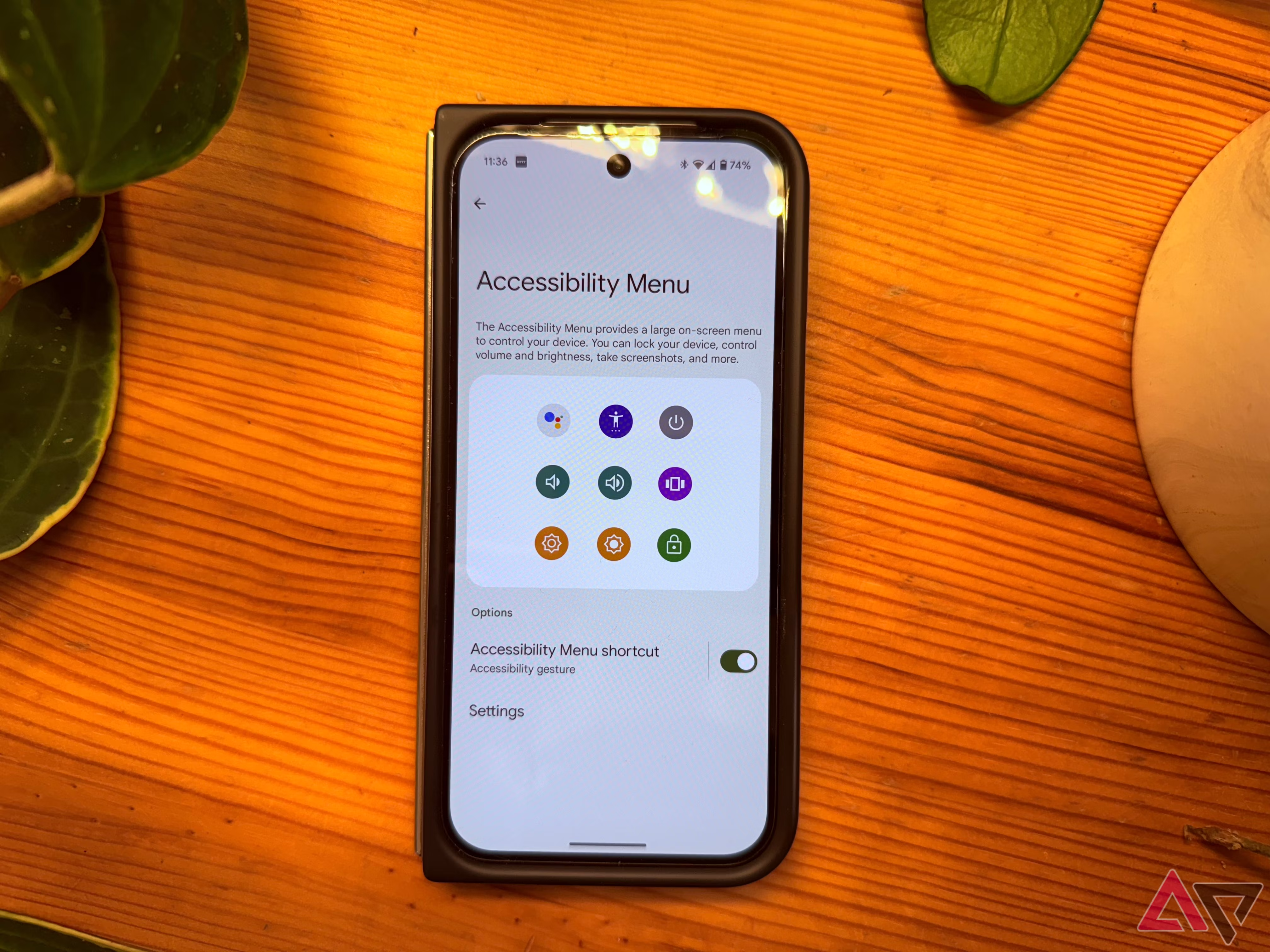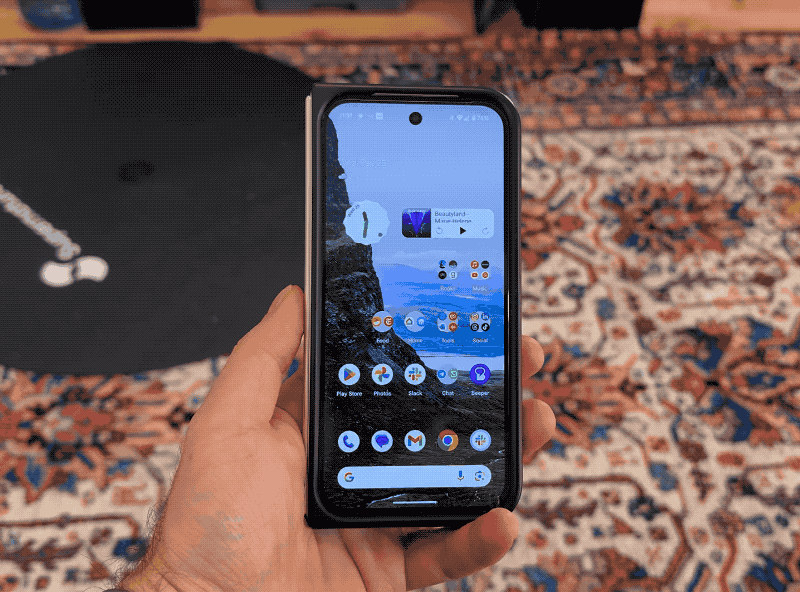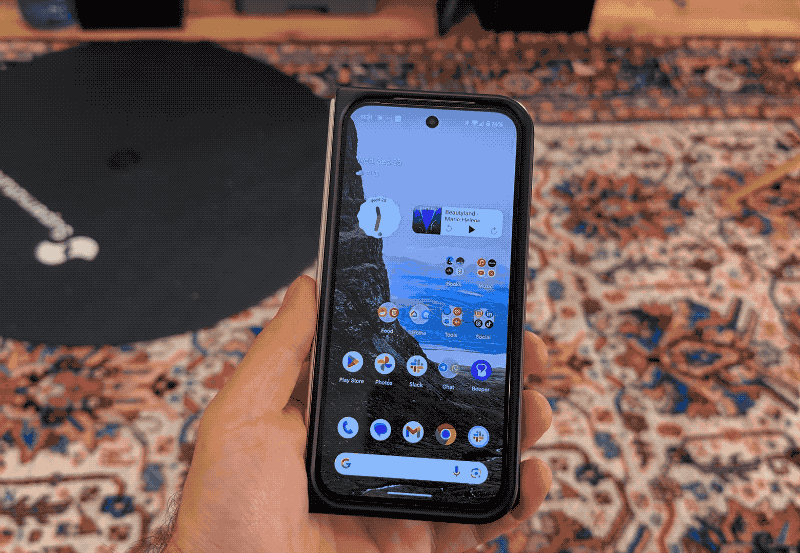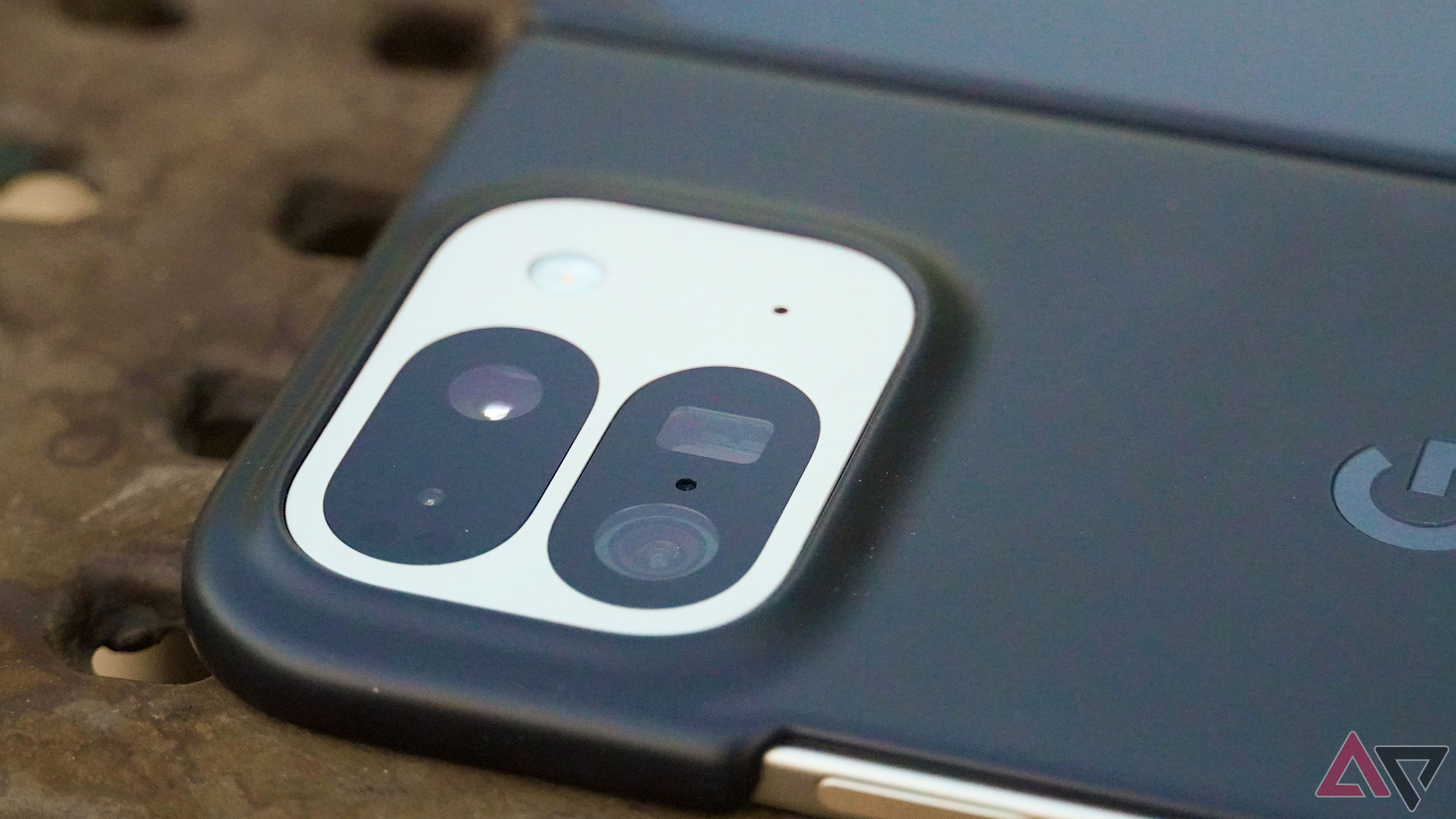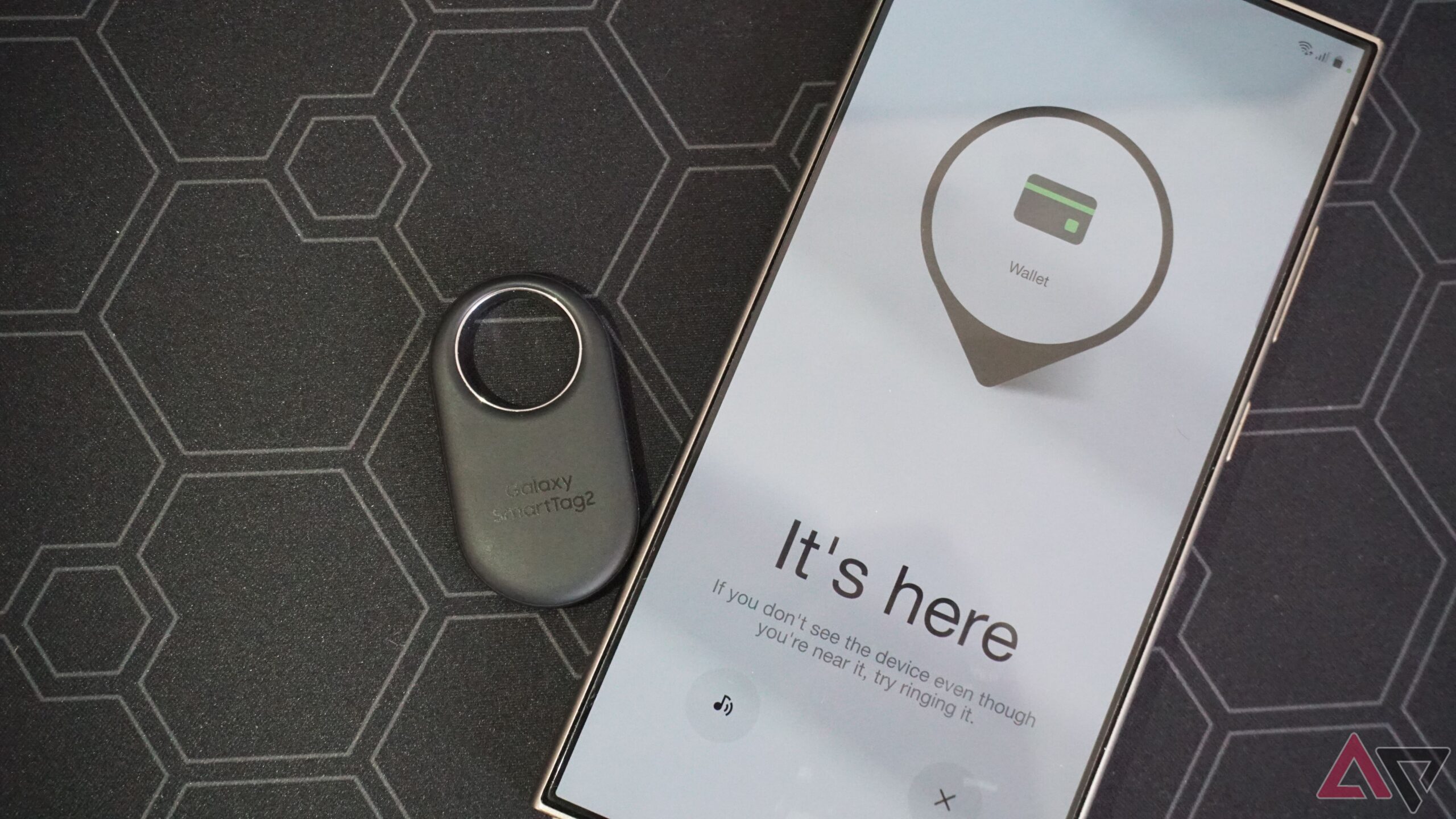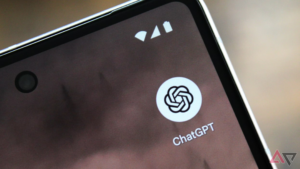Achei que já tinha acabado de ter emoções muito fortes em relação aos smartphones – agora sou um homem velho e deveria estar pensando em coisas mais importantes, como quanta fibra estou comendo todos os dias – mas o Pixel 9 Pro Fold me fez um goblin do telefone como se estivéssemos em 2012 de novo. (Vou publicar um artigo separado sobre minhas dificuldades para encontrar um case decente para o Pro Foldporque uau isso é um processo.)
Cheguei atrasado no afeto dobrável, mas depois de passar um bom tempo com o OnePlus abertoseguido de excelentes momentos com o novo dobrável do Google, estou aqui agora. A experiência é cheia de compromissos, como Will destacou soberbamente em sua críticamas estou mais do que disposto a tolerar um mínimo de inconveniência se os altos superarem os baixos, e neste caso eles superam com certeza.
O enigma do smartphone/tablet
O principal problema com dispositivos dobráveis como o Pixel 9 Pro Fold é que eles são tão bons quanto telefones. Com uma proporção de 20:9, o telefone fechado pode ser facilmente confundido com um Pixel 9 normal ou qualquer outro smartphone tradicional, e isso confirma a quantidade de tempo que passo usando-o como um. Eu diria que, em média, uso o display externo 80% do tempo, reservando o display interno de 8 polegadas para consumo de mídia ou quando uso dois aplicativos lado a lado é prático. Na maioria das vezes, porém, estou tratando esse pedaço de metal e vidro curvo de US$ 1.799 como se fosse um pedaço normal de metal e vidro não curvo de US$ 999.
A proposta de valor está nesses momentos de 20%, momentos em que estou sentado no sofá com o Slack aberto de um lado e o Chrome do outro; ou na cozinha, assistindo a um vídeo no YouTube com suporte embutido; ou quando ocasionalmente tenho que abrir o Planilhas ou o Excel no bonde e perceber que não é uma experiência terrível. Ou, na maioria das vezes, ler um livro no modo de dois painéis, o que parece algo descartável, mas na verdade não é. Como um amante de livros (sigam-me no Goodreads, pessoal), é uma verdadeira virada de jogo.
Mas aqui está o problema: como o Pro Fold é dobrável e decididamente não é um Pixel normal, o Google fez algumas alterações de software para acompanhar as de hardware. Muitas das modificações, como a capacidade de puxar um dock enquanto usa a tela interna, dependem da classificação do telefone como um tablet ocasional para alterar quais recursos estão disponíveis dependendo do tamanho e densidade da tela, e isso faz muito sentido.
Uma omissão que não faz muito sentido é um recurso que uso muito, muitos vezes por dia em outros telefones Android compatíveis: o menu suspenso de notificação com uma mão.
Basicamente, o Pixel (e alguns outros telefones Android, como os dispositivos da Motorola) permitem que você abra a aba de notificações de qualquer lugar do sistema operacional deslizando para baixo na área de gestos inferior. No Pixel, isso é habilitado modificando o gesto “modo com uma mão” de seu comportamento padrão de abaixar a tela inteira, no estilo do iPhone, para tornar os elementos superiores mais fáceis de alcançar em dispositivos altos; Acho a função secundária, abaixar a aba de notificações, muito mais útil.
Como o Pixel 9 Pro Fold é dobrável, o Google decidiu omitir totalmente a opção do modo com uma mão do telefone. Embora isso faça sentido em teoria – não existe tal coisa como usar um livro dobrável com uma mão quando a tela está aberta – ele nega a necessidade daquele gesto útil quando o dispositivo está fechado, que é um tamanho perfeito para usar com uma só mão. operação. O gesto de puxar para baixo faz trabalhe em qualquer lugar da tela inicial, por meio de um botão separado nas opções do Pixel Launcher, mas ser obrigado a voltar para a grade do aplicativo toda vez que quiser clicar rapidamente na aba de notificações anula seu propósito – nesse ponto, basta desligá-lo à moda antiga, como um animal.
Senti tanta falta desse gesto tão usado ao mudar para o Pro Fold que me esforcei para encontrar uma maneira de reproduzi-lo. O que acabou acontecendo me fez cair na toca do coelho DIY e me ajudou a apreciar o Android pela beleza caótica que sua flexibilidade cria.
A maneira mais fácil
A solução mais óbvia para o meu problema foi encontrar um substituto original, algo que o próprio Google incorpora em sua experiência com o Pixel para evitar hacks, truques ou ativar desnecessariamente quaisquer permissões relacionadas à acessibilidade, o que poderia me expor a vigilância indesejada. .
Então comecei no mesmo lugar onde o gesto do “modo com uma mão” está tão visivelmente ausente: o menu Gestos do Pixel. Lá, você encontrará “Toque rápido para iniciar ações”, que permite atribuir convenientemente um toque duplo na parte traseira do seu dispositivo a uma das várias tarefas: fazer uma captura de tela, acessar o Gemini, pausar ou retomar uma música, alternar sua lanterna e, para nossos propósitos, mostrar notificações.
Habilitar isso resolveu meu problema principalmente, mas por uma pequena coisa: o gesto para trás é um pouco complicado. O gesto de toque duplo precisa ser preciso, tanto na velocidade quanto no posicionamento, e aposto que sua taxa de sucesso está na casa dos 70%, o que é um resultado bastante sombrio. Certamente melhorei nisso com o tempo e é possível ajustar sua sensibilidade para acomodar os casos, mas, em última análise, apesar de ser uma solução original, não é tão infalível quanto eu gostaria.
Veja como você acessa o menu Quick Tap:
- Vá para Configurações no seu telefone Pixel.
- Role para baixo até Sistema e toque nele.
- Toque em Gestos.
- Toque em Toque rápido para iniciar ações.
- Habilitar Toque rápido e selecione “Mostrar notificações”.
A maneira acessível
Outra solução para o problema da aba de notificação envolve a ativação do recurso de gesto de acessibilidade universal, que permite deslizar dois dedos para cima na barra de gestos para ativá-lo. É uma coisa desajeitada e ainda requer um toque adicional para derrubar a barra, mas funciona muito bem.
O que mais gosto nisso é que é basicamente impossível ativá-lo acidentalmente, e o portal de acessibilidade contém muitos outros atalhos úteis, como controles de volume e brilho, aplicativos recentes, energia e a capacidade de fazer uma captura de tela. Apesar de usá-lo raramente, mantive-o ativado porque realmente não há nenhuma desvantagem: ele é fácil e facilita a ativação de um monte de tarefas repetitivas em um só lugar. A única desvantagem é que o menu não é modular; Não consigo mover a opção de notificação para a primeira página, por exemplo, nem ocultar atalhos que não uso com frequência. É apenas estático, muito parecido com a minha natureza teimosa.
Veja como você acessa o menu Acessibilidade:
- Vá para Configurações no seu smartphone Pixel.
- Role para baixo e toque em Acessibilidade.
- Role para baixo até Controles de interação seção e toque em Menu Acessibilidade.
- Habilite o Atalho do menu de acessibilidade e toque no texto para entrar no menu de personalização.
- Ative o recurso “usar gesto de acessibilidade”. Certifique-se de que “Manter teclas de volume” esteja desativado.
- Tocar Salvar.
O jeito micro
Passei muito tempo na Play Store tentando encontrar uma solução para o meu problema que imitasse a funcionalidade original do modo nativo de uma mão do Pixel, mas o Google (provavelmente com razão) bloqueou o acesso de terceiros à área de gestos .
Em vez disso, encontrei vários aplicativos que aproveitam a capacidade do Pixel de aproveitar seu acelerômetro para detectar movimentos sutis no próprio telefone. Um aplicativo, chamado Micro Gesture, provou ser o mais fácil e confiável. A forma como funciona é simples: suporta quatro tipos de gatilho, três dos quais são baseados no movimento ao longo de um eixo específico. O movimento do eixo X combina uma ação com a inclinação do telefone para cima e para baixo em rápida sucessão; O movimento do eixo Y faz o mesmo para a esquerda e para a direita; O movimento do eixo Z permite girar o telefone brevemente ao longo de um único plano.
Devido à sensibilidade dos acelerômetros modernos, descobri que esta solução não é apenas infalível (tive muito poucos falsos positivos no meu tempo usando o Micro Gesture), mas também divertida. Virar rapidamente meu telefone em minha direção para diminuir a aba de notificação ou movê-lo levemente para a esquerda, no estilo Moto X, para ligar a lanterna, é útil e um truque de festa bacana, e com um pouco mais de ajustes, aposto que poderia faça com que este aplicativo faça muito mais por mim com snaps duplos e giros triplos.
Veja como ativar o Micro Gesto:
- Vá para a Play Store e baixar Micro Gesto.
- Habilite o Serviço Básico de Micro Gestos. Siga as instruções.
- Siga as instruções para ativar a permissão de acessibilidade no menu Acessibilidade.
- Retorne ao aplicativo.
- Edite ou crie um novo gesto “Girar pelo eixo X”. Seleção “Notificação” como ação designada.
- Salve e teste o gesto para garantir que funciona. Ajuste a sensibilidade conforme necessário.
Ativando o modo Goblin
Eu aceitei o fato de que sou um goblin. Eu queria fazer com que meu novo telefone fizesse algo que ele não poderia fazer e passei muito tempo tentando encontrar soluções estranhas para preencher essa lacuna em minha vida. Será que eu deveria estar lendo durante esse período, ou talvez aprendendo um novo idioma, ou exercitando meus dedos para poder, você sabe, alcançar a parte superior do meu telefone para abrir a aba de notificações como uma pessoa normal? Sim, provavelmente. Mas sou uma pessoa prejudicada que, uma vez que um pensamento entra na minha cabeça, tenho que segui-lo até a sua conclusão lógica. Sou o garoto que se chocou tentando desmontar seus brinquedos.
Então foi assim que pensei e desenvolvi completamente a solução para um pequeno problema que só eu experimentei. Mas, ao fazer isso, redescobri a mentalidade inicial do Android de resolver seus próprios problemas que me ajudou a cair na plataforma em 2009. Reforçou para mim que, depois de anos tentando deixar os fabricantes de telefones ditarem o que é possível e permitindo-lhes entrar Por sua vez, traçar os limites cada vez menores entre experiência e autonomia, dar aos seus usuários o benefício da dúvida e confiar que eles realmente possuem e usam o que compraram em toda a sua extensão, é provavelmente a resposta certa.
Isso é particularmente verdadeiro para um dobrável como este. O tamanho maior da tela aparentemente permite tratá-lo como um telefone, um tablet e um pouco como um laptop, e vimos empresas como Samsung e OnePlus adotarem uma abordagem mais liberal ao que consideram “multitarefa” em tal tela . O Google, no seu desejo de racionalizar e simplificar, estabelece limites mais rígidos em torno do que é possível num tal ecrã, confiando em vez disso em soluções pouco ortodoxas e por vezes laboriosas para problemas simples. Tudo bem se você estiver disposto a trabalhar, mas como explicarei em meu próximo artigo relacionado ao Pixel 9 Pro Fold, há inúmeras desvantagens em ser tão controlador.

Google Pixel 9 Pro dobrável
O mais novo dispositivo do Google é um dos melhores dobráveis que você pode comprar, principalmente na América do Norte. Por US $ 1.799, não é barato, mas incorpora muito do que torna um Pixel tão incrível e possui um hardware excelente para inicializar.